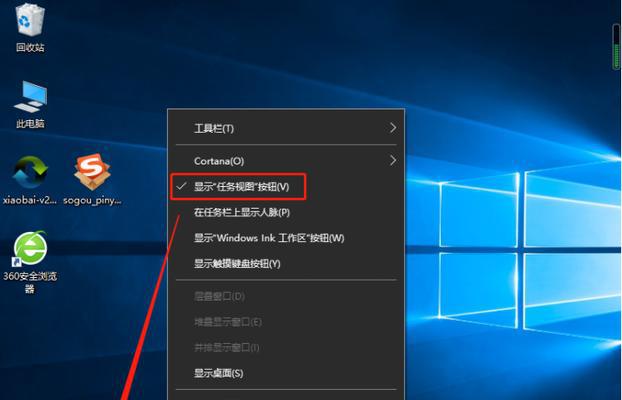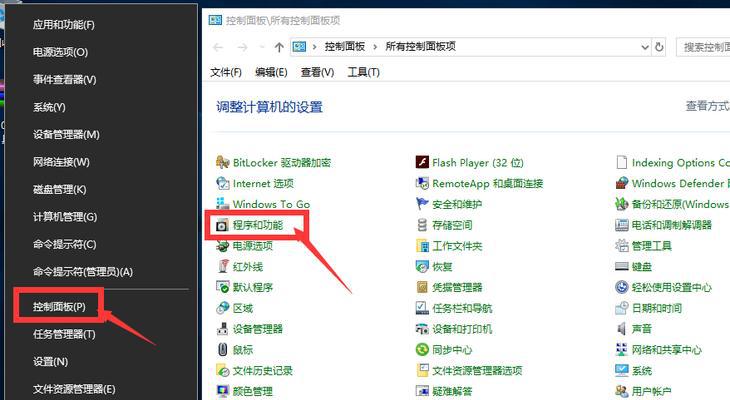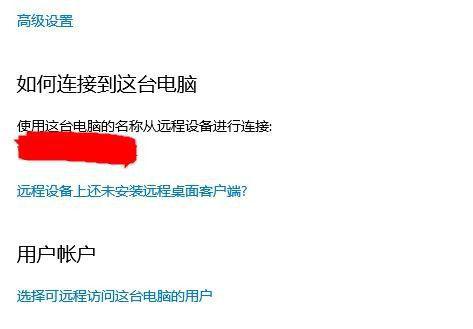在使用Win10电脑的过程中,有时会遇到无法连接无线网络的情况。这不仅会影响我们的工作和生活,还会造成不必要的困扰。本文将分享一些解决Win10电脑无法连接Wi-Fi的实用方法,帮助读者快速解决这一问题。
1.检查Wi-Fi开关是否打开
确保Win10电脑上的Wi-Fi开关已经打开。有时候,我们会忘记打开Wi-Fi开关,导致无法连接无线网络。在Win10系统中,可以通过任务栏的通知中心或设置界面轻松找到并打开Wi-Fi开关。
2.重启路由器和电脑
如果Wi-Fi开关已经打开但仍无法连接网络,尝试重启路由器和电脑。有时候,设备之间的通信问题会导致无法连接无线网络。将路由器和电脑同时重启,有助于刷新网络连接,解决连接问题。
3.检查Wi-Fi密码是否正确
确认Wi-Fi密码是否正确也是解决无法连接网络问题的重要步骤。在Win10系统中,可以通过Wi-Fi设置界面输入正确的Wi-Fi密码。如果忘记了密码,可以尝试在路由器管理界面中找到或重设密码。
4.更新无线网卡驱动程序
过时的无线网卡驱动程序也可能导致无法连接Wi-Fi。在Win10系统中,可以通过设备管理器找到无线网卡驱动程序并进行更新。及时更新驱动程序可以解决兼容性问题,提升网络连接稳定性。
5.清除网络缓存
网络缓存可能会影响到无线网络的连接。在Win10系统中,可以通过命令提示符清除网络缓存。打开命令提示符,输入"ipconfig/flushdns"命令并回车,清除网络缓存,然后重启电脑,尝试连接Wi-Fi。
6.禁用并重新启用无线网卡
禁用并重新启用无线网卡也是一种常见的解决Wi-Fi连接问题的方法。在Win10系统中,可以通过设备管理器找到无线网卡,右键点击禁用,然后再右键点击启用。这样做有助于重新建立网络连接。
7.重置网络设置
重置网络设置是一种比较彻底的解决方法,可以清除可能存在的网络配置问题。在Win10系统中,可以通过设置界面的网络和互联网选项中找到网络重置功能。选择重置网络设置,然后按照提示进行操作。
8.确定无线信号强度
无线信号强度也是影响Wi-Fi连接的重要因素之一。在Win10系统中,可以通过任务栏的网络图标查看当前无线信号强度。如果信号较弱,可以尝试将设备靠近路由器,或者通过增加无线信号增强器来改善信号质量。
9.检查防火墙设置
防火墙设置有时候会阻止电脑连接Wi-Fi网络。在Win10系统中,可以通过控制面板找到防火墙设置,确保防火墙未禁用Wi-Fi连接。如果需要,可以添加Wi-Fi连接到防火墙的例外列表中。
10.更换无线频道
如果周围有过多的Wi-Fi网络干扰,可以尝试更换无线频道。在Win10系统中,可以通过路由器管理界面选择不同的无线频道,并测试新的频道是否能够解决连接问题。
11.检查MAC地址过滤
有些路由器会启用MAC地址过滤,限制可连接的设备。在Win10系统中,可以通过路由器管理界面查看MAC地址过滤设置,并添加自己电脑的MAC地址到白名单中,以确保能够连接Wi-Fi。
12.检查DHCP设置
DHCP设置也可能会影响到Wi-Fi连接。在Win10系统中,可以通过路由器管理界面查看DHCP设置,确保正确配置IP地址分配。如果设置有误,可以尝试重启路由器或手动配置IP地址来解决问题。
13.检查安全软件设置
安全软件的防火墙和网络保护功能有时会干扰Wi-Fi连接。在Win10系统中,可以通过安全软件的设置界面找到相应选项,并尝试禁用相关功能。如果禁用后能够连接Wi-Fi,说明安全软件是问题的原因。
14.执行系统修复
在Win10系统中,有一个内置的系统修复工具可用于解决网络连接问题。打开设置界面,选择更新和安全,然后选择故障排除。在故障排除选项中,选择网络适配器并运行修复工具。
15.寻求专业帮助
如果尝试了以上方法仍然无法解决Wi-Fi连接问题,建议寻求专业技术支持。可以联系网络服务提供商或电脑维修专家,获取更深入的诊断和解决方案。
Win10电脑无法连接无线网络可能会给我们的工作和生活带来很多不便。然而,通过检查Wi-Fi开关、重启设备、检查密码、更新驱动程序等一系列实用方法,我们可以快速解决这一问题,恢复正常的网络连接。希望本文提供的处理技巧能够帮助读者解决Win10电脑无法连接Wi-Fi的问题。